Xin chào mọi người. Sau thời gian dài tìm hiểu về Elastix 5.0 (https://www.elastix.org) dưới sự hướng dẫn của ba, hôm nay mình đã có thể tự tin viết vài dòng về sản phẩm truyền thông hợp nhất này (từ gốc là unified communication mà không biết mình dịch ra như vậy có đúng chưa, :-) ).
Elastix là một phần mềm mã nguồn mở phát triển dựa trên tổng đài VoIP nổi tiếng Asterisk (cũng là giải pháp mã nguồn mở) từ năm 2006. Trong nhiều năm liền Elastix được bình chọn là sản phẩm xuất sắc trong lĩnh vực telecom của cộng đồng mã nguồn mở. Tuy nhiên, đến năm 2016 Elastix đã bị mua lại bởi 3CX, nên nó không còn là mã nguồn mở nữa. Tuy vậy, vẫn có 1 phiên bản free cho phép 8 cuộc gọi đồng thời và tối đa 5 người tham dự trong một phiên hội nghị truyền hình. Dung lượng như vậy có thể xem là đủ xài cho một công ty cỡ nhỏ (khoản 25 nhân viên). Điều thú vị ở đây là 3CX/Elastix hỗ trợ đa nền tảng cho nhiều thiết bị đầu cuối: IP Phone, SoftPhone trên Windows/MacOS, Android, iOS. Ngoài ra các tính năng của nó cũng rất đa dạng như các bạn sẽ thấy khi đồng hành cùng mình trong loạt bài viết về 3CX/Elastix
Để bài viết đỡ nhàm chán, thay vào đi theo trình tự như bài trước (cài đặt, cấu hình, khai thác) trong bài này mình sẽ share với các bạn những áp dụng của 3CX/Elastix trên thiết bị đầu cuối trước sau đó mới đi vào cài đặt và cấu hình.
Sau khi cài đặt xong, quản trị viên sẽ tạo các máy nhánh ( extension) với các thông tin cơ bản: số máy nhánh, tên, email, password. Danh sách các extension có hình dáng sau:
Mặc định, khi tạo mới 1 extension, 1 welcome email sẽ gửi đến địa chỉ mail khai báo cho extension. Trong welcome email, các hướng dẫn chi tiết và các link sẽ hỗ trợ các bạn setup extension trên nhiều thiết bị đầu cuối khác nhau: PC/Mac, Android, iOS, IPPhone. Một ví dụ về welcome email như sau:
Trải nghiệm đơn giản nhất là dùng ngay webclient tai URL https://thanhnienviet.3cx.at:5001/webclient và login vào bằng số extension/password đã cấp trong welcome email.
Webclient có hình dạng sau
Sau khi log vào các bạn sẽ thấy các máy nhánh đang online
Trước khi có thể liên lạc với các extension khác, bạn cần phải cài đặt và configure 3CX Windows client cũng như 3CX ClickToCall. Click vào biểu tượng phía trên bên phải sẽ có dropdown menu như sau
Xong các bước cài đặt trên, hãy download file cấu hình đính kèm trong welcome email rồi open file này, thế là 3CX client sẽ được cấu hình cho phép sử dụng extension mà quản trị viên đã tạo ra cho bạn
Bây giờ bạn có thể call, chat hoặc conference với máy nhánh khác.
Call
Rồi kết nối nếu đầu kia bắt máy
Nếu đầu kia không bắt máy trong 20 giây (Giá trị mặc định, có thể thay đổi được) bạn sẽ được kết nối vào voice message. Bạn nên để lại voice message và đối tác sẽ gọi lại sau.
Khi click vào chat bạn sẽ thấy
Khi click vào conference các bạn sẽ đi ngay vào màn hình conference như sau. Người được mời tham gia conference sẽ nhận 1 email mời tham dự có chứa link đến conference
Màn hình trên là instant conference tức là hội nghị tức thời giữa 2 người. Các bạn cũng có thể tổ chức hội nghị nhiều người như sau
Trong màn hình này, các bạn có thể mô tả:
1. Loại conference: audio hoặc audio+video
2. Thời điểm conference: tức thời hoặc lên lịch trong thời gian trong tương lai
3. Chủ đề
4. Một số nội dung dự kiến trong hội họp
5. các thành viên tham dự.
Sau khi save, mỗi thành viên sẽ nhận được 1 calendar invitation gửi đến mailbox của họ. Khi chấp thuận invitation này, nó sẽ tích hợp vào trong calendar của các thành viên và sẽ nhắc nhở họ khi đến lịch.
Một cuộc conference nhiều thành viên như sau
Tuy nhiên, nhắc lại cùng các bạn, với phiên bản free chỉ cho phép 5 thành viên tham dự thôi.
Trăm nghe không bằng một thấy, trăm thấy không bằng một...sờ, :-); để các bạn có thể trải nghiệm với hệ thống 3CX/Elastix, mình tạo sẵn 2 accounts cho các bạn test. Các bạn có thể log vào http://thanhnienviet.3cx.at:5000/webclient với các account 500 và 501, password giống nhau cho cả 2 là 123456. File cấu hình cho 500 (https://drive.google.com/open?id=0BwGhaepw9nAgNWlkbktQR3pCeE0) và 501 (https://drive.google.com/open?id=0BwGhaepw9nAgcGRIc3hBSFZEVTQ).
Theo các bước đã mô tả trên mà thử nghiệm các bạn nha. Nhân tiện, các bạn có thể tìm hiểu các tính năng khác trong webclient mà mình chưa đề cập đến.
Hôm nay tạm dừng ở đây nha. Thân chào các bạn.
Khang.



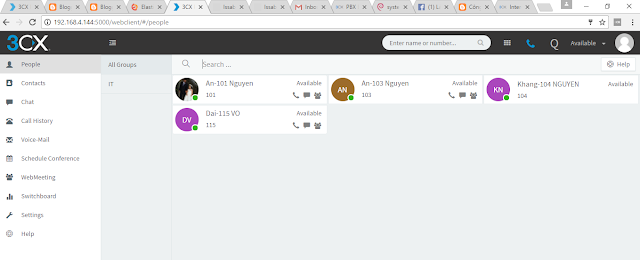






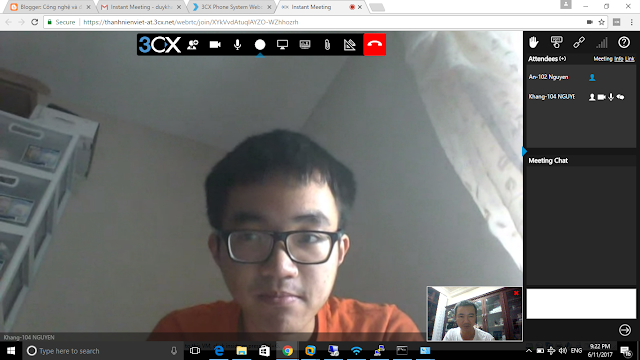

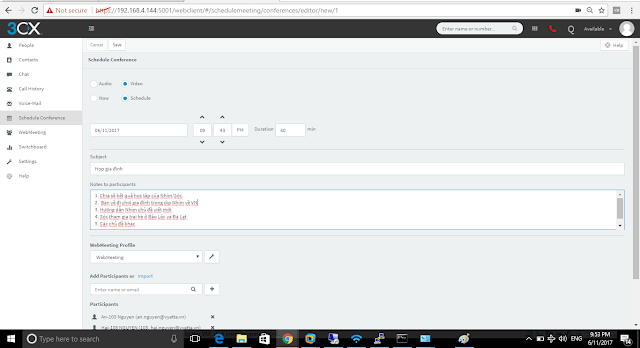



Awesome !, Thanks em nha, để anh về làm thử
ReplyDeleteCảm ơn bài về bài viết rất nhiều, mình cũng đang test lab về 3CX, bạn có thể để lại thông tin để có thể trao đổi khi gặp khó khăn đc ko :)
ReplyDelete